win11更新卡0x80070002?超详细修复教程来了!
时间:2025-06-18 11:18:20 117浏览 收藏
遇到Windows 11更新报错0x80070002?别担心,本文手把手教你快速修复!0x80070002错误通常表示系统在查找更新文件时遇到问题,可能是文件丢失或损坏。本文提供了一系列解决方案,从最简单的重启电脑、运行Windows Update疑难解答开始,逐步深入到重置Windows Update组件、手动下载更新。此外,还包括使用SFC和DISM工具修复系统文件,以及更新显卡和网卡驱动程序等高级方法。最后,本文还分享了避免未来出现类似问题的实用技巧,例如定期检查系统文件、保持驱动更新和确保磁盘空间充足。按照本文的步骤操作,轻松解决Win11更新难题!
要快速修复Windows 11更新错误0x80070002,可依次尝试以下方法:1. 首先重启电脑;2. 运行Windows Update疑难解答;3. 重置Windows Update组件,包括停止相关服务并重命名SoftwareDistribution和catroot2文件夹;4. 手动下载更新,通过Microsoft Update Catalog查找对应版本并安装;5. 使用SFC扫描并修复系统文件,运行sfc /scannow命令;6. 如仍无法解决,使用DISM工具修复系统映像;7. 更新显卡和网卡驱动程序;8. 定期检查系统文件、保持驱动更新、确保磁盘空间充足,并避免第三方软件干扰更新。

Windows更新错误0x80070002通常表明系统在查找更新文件时遇到了问题,可能是文件丢失或损坏。解决这个问题并不复杂,关键在于找到并修复导致文件缺失或损坏的原因。
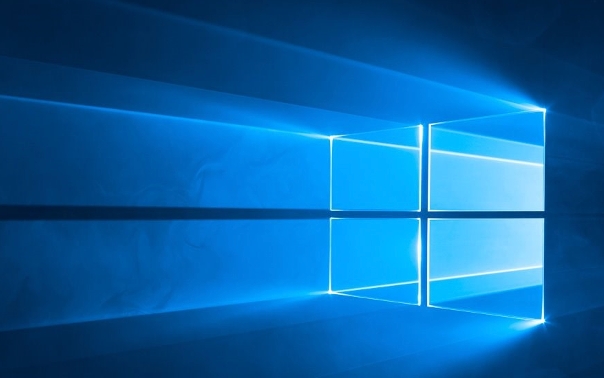
重置Windows更新组件,手动下载更新,检查系统文件,这些都是常见的有效方法。

如何快速修复Windows 11更新错误0x80070002?
首先,最简单的尝试是重启你的电脑。别笑,很多时候这就能解决问题。如果不行,试试Windows Update疑难解答。在“设置”里搜索“疑难解答”,找到“Windows Update”,运行它。它会自动扫描并尝试修复一些常见的问题。

如果疑难解答也没用,可能就需要手动重置Windows Update组件了。这听起来有点吓人,但其实就是运行一些命令。以管理员身份打开命令提示符,然后依次输入以下命令,每输完一条按回车:
net stop wuauserv net stop cryptSvc net stop bits net stop msiserver ren C:\Windows\SoftwareDistribution SoftwareDistribution.old ren C:\Windows\System32\catroot2 catroot2.old net start wuauserv net start cryptSvc net start bits net start msiserver
这些命令会停止Windows Update服务,重命名SoftwareDistribution和catroot2文件夹(它们存储了更新相关的文件),然后重新启动服务。这通常能解决文件损坏的问题。
如何手动下载并安装Windows 11更新?
如果重置Windows Update组件后还是不行,可以尝试手动下载更新。首先,你需要知道你的Windows 11版本号。在“设置”里找到“系统”,然后点击“关于”,就能看到你的版本号。
然后,访问Microsoft Update Catalog网站。在搜索框中输入你的Windows 11版本号,找到对应的更新。下载完成后,双击运行安装包,按照提示操作即可。
手动下载更新的好处是可以绕过Windows Update的自动更新机制,避免一些潜在的冲突。
检查系统文件是否损坏?
系统文件损坏也可能导致0x80070002错误。可以使用系统文件检查器(SFC)扫描并修复损坏的系统文件。以管理员身份打开命令提示符,输入sfc /scannow,然后按回车。
SFC会扫描所有受保护的系统文件,并用正确的版本替换损坏的文件。这个过程可能需要一段时间,请耐心等待。如果SFC无法修复所有问题,可以尝试使用DISM(Deployment Image Servicing and Management)工具。
同样以管理员身份打开命令提示符,输入以下命令:
DISM /Online /Cleanup-Image /RestoreHealth
DISM会使用Windows Update来提供修复所需的文件。这个过程也可能需要一段时间,并且需要联网。
更新驱动程序是否能解决Windows 11更新问题?
有时候,过时的或损坏的驱动程序也可能导致更新失败。特别是显卡驱动和网卡驱动。可以尝试更新这些驱动程序。
打开设备管理器(在搜索框中输入“设备管理器”),找到显卡和网卡,右键点击它们,选择“更新驱动程序”。可以选择自动搜索更新的驱动程序,也可以手动下载驱动程序并安装。
手动下载驱动程序通常更可靠,可以从设备制造商的网站下载最新的驱动程序。
如何避免以后再次遇到Windows 11更新错误?
为了避免以后再次遇到类似的问题,建议定期检查系统文件,保持驱动程序更新,并确保有足够的磁盘空间。
另外,如果使用了第三方的系统优化工具或安全软件,可能会干扰Windows Update。可以尝试禁用这些软件,然后再次尝试更新。
最重要的一点是,保持耐心。Windows Update有时候确实会出问题,但通常都可以通过一些简单的步骤解决。
本篇关于《win11更新卡0x80070002?超详细修复教程来了!》的介绍就到此结束啦,但是学无止境,想要了解学习更多关于文章的相关知识,请关注golang学习网公众号!
-
501 收藏
-
501 收藏
-
501 收藏
-
501 收藏
-
501 收藏
-
228 收藏
-
403 收藏
-
325 收藏
-
285 收藏
-
441 收藏
-
287 收藏
-
185 收藏
-
123 收藏
-
459 收藏
-
309 收藏
-
315 收藏
-
190 收藏
-

- 前端进阶之JavaScript设计模式
- 设计模式是开发人员在软件开发过程中面临一般问题时的解决方案,代表了最佳的实践。本课程的主打内容包括JS常见设计模式以及具体应用场景,打造一站式知识长龙服务,适合有JS基础的同学学习。
- 立即学习 543次学习
-

- GO语言核心编程课程
- 本课程采用真实案例,全面具体可落地,从理论到实践,一步一步将GO核心编程技术、编程思想、底层实现融会贯通,使学习者贴近时代脉搏,做IT互联网时代的弄潮儿。
- 立即学习 516次学习
-

- 简单聊聊mysql8与网络通信
- 如有问题加微信:Le-studyg;在课程中,我们将首先介绍MySQL8的新特性,包括性能优化、安全增强、新数据类型等,帮助学生快速熟悉MySQL8的最新功能。接着,我们将深入解析MySQL的网络通信机制,包括协议、连接管理、数据传输等,让
- 立即学习 500次学习
-

- JavaScript正则表达式基础与实战
- 在任何一门编程语言中,正则表达式,都是一项重要的知识,它提供了高效的字符串匹配与捕获机制,可以极大的简化程序设计。
- 立即学习 487次学习
-

- 从零制作响应式网站—Grid布局
- 本系列教程将展示从零制作一个假想的网络科技公司官网,分为导航,轮播,关于我们,成功案例,服务流程,团队介绍,数据部分,公司动态,底部信息等内容区块。网站整体采用CSSGrid布局,支持响应式,有流畅过渡和展现动画。
- 立即学习 485次学习
